清华版信息技术六年级上

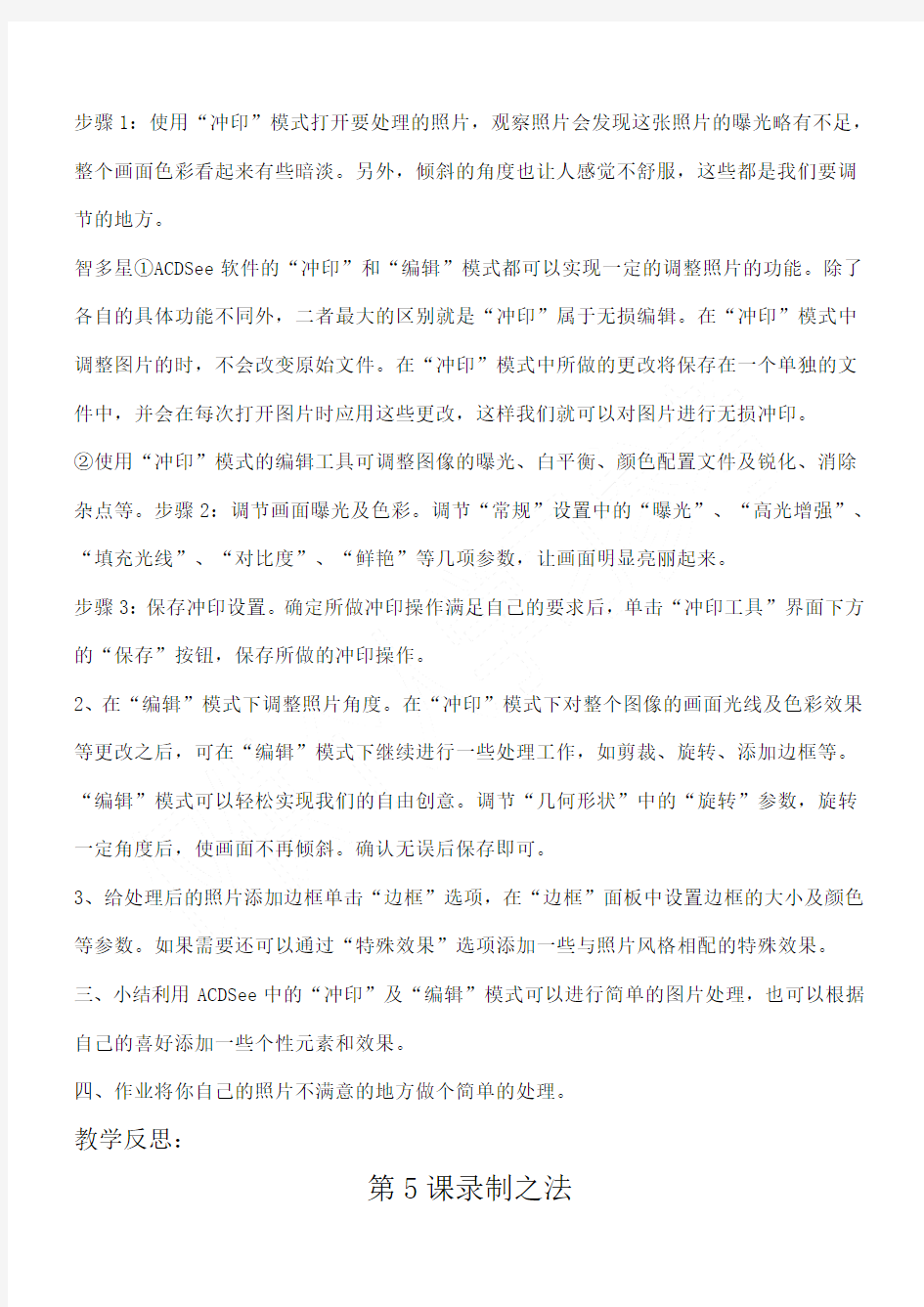
第4课人物之美——处理图片
教学目标
知识与技能
1
2
3
4
一、
和“编辑”模式可以帮助我们完成一些简单的照片处理操作,弥补照片拍摄时的不足;也可以制作一些特殊效果,让照片更加漂亮,更加有个性。本课,我们将学习用ACDSee简单处理瑕疵照片。
二、新课1、使用“冲印”模式处理照片。
步骤1:使用“冲印”模式打开要处理的照片,观察照片会发现这张照片的曝光略有不足,整个画面色彩看起来有些暗淡。另外,倾斜的角度也让人感觉不舒服,这些都是我们要调节的地方。
智多星①ACDSee软件的“冲印”和“编辑”模式都可以实现一定的调整照片的功能。除了各自的具体功能不同外,二者最大的区别就是“冲印”属于无损编辑。在“冲印”模式中
步骤
2、
3
三、小结利用ACDSee中的“冲印”及“编辑”模式可以进行简单的图片处理,也可以根据自己的喜好添加一些个性元素和效果。
四、作业将你自己的照片不满意的地方做个简单的处理。
教学反思:
第5课录制之法
教学目标:
知识与技能
1、准备计算机录音系统。
2、熟悉GoldWave的操作界面。
3、学会用GoldWave录制声音。
《西江月.
1
项,在弹出的“声音”对话框中,选择“录制”选项卡。在“录制”选项卡中,显示出当前可用的1个麦克风设备此时,对着麦克风说话,右边的信号提示条立即显示音量大小。这说明,现在可以进行录音了。
2、启动音频编辑软件GoldWave执行“开始”→“程序”→GoldWave→GoldWave命令或者双击“GoldWave”图标启动软件,进入GoldWave的工作环境。GoldWave由三个窗口组成,分别是主窗口、声音窗口和控制窗口。
(1)主窗口:包括菜单里、工具栏和底部的状态栏。
(2)声音窗口:在这个窗口中能看到声音的“样子”,我们把它形象地称为“波形”。提示:每次启动GoldWave时,是看不见声音窗口的,状态栏中也是空的。新建或打开一个音频文件后,才能看到声音窗口。
3、打开并播放声音文件步骤1:执行“文件”→“打开”命令,弹出“打开声音文件”对
4
步骤
步骤
5
步骤
步骤单
三、学生练习,教师相机指导。
四、小结
教学反思:
第6课拼接之法——对录音进行剪辑和加工
教学目标:
1.知识与技能:能把0到9这10个数字的读音,进行拆解。
2.过程与方法:将拆解后的读音进行任意组合的音频文件。体验从易到难、由浅入深地运用信息技术的过程。
3.情感与价值观:增强学生的信息技术意识。了解软件的友好设计对用户的重要性。
教材分析:在前一课中接触了GLOdWave学生已经了解了软件及录音之法,本课进一步加深
0到9
一、
二、
制作
0—9
组合数的音频。例如36的音频文件,直接从0-9这10个数的读音中提取3和6的波形,组接为一个新的文件即可。排队叫号机就是用类似的办法生成所需的音频文件。
1、录制0-9的读音
步骤1:执行“文件”——“新建”命令,在弹出的“新建声音”对话框中将音频的初始化长度设为15秒,单击“确定”按钮,如图6.3所示。步骤2:调试号麦克风,单击“控制器”窗口中的“录音”按钮,开始读数“0-9”,单击录音停止按钮结束录制。
步骤3:单击“控制器”窗口中的播放按钮。回放录制好的音频。如果不满意,可以重新录制,直到满意为止。
步骤4:执行“文件”——保存命令,将文件命名为“数字0-9.wav”。至此,录音过程九结束了。数字0-9的声音波形图如图所示6.4.
2.制作号码36的声音波形
会自动建6
选中状态:单击播放按钮,播放播放整个波形。
步骤8:单击文件保存命令,或点击工具栏的保存按钮将文件保存并命名为组合36.wav 学生练习:制作36.wav
教学反思:
第7课合成之法——为录音添加背景音乐
教学目标:
知识与技能:
1、掌握查看音频基本信息的方法。
2、学会对录制好的音频进行裁剪、降噪处理、然后添加背景音乐。过程与方法:通过任务驱动、交流展示等方式,充分调动学生的参与热情与创新意识,从而让学生创作出更多优
一、
1
2
的实践要长一些。在对声音文件进行后期处理时,可以删除这些多余的无波形区域。
步骤1:单机音频55秒处,选中文件末尾的无波形区域。
步骤2:执行“编辑”→“删除”命令,或单击工具栏上的“删除”按钮,删除选中的波形区域。
2、插入静音有时根据音频的需要,可以插入一段“静音”。
步骤1:单据需要插入静音的位置,设置区域开始标记。
步骤2:执行“编辑”→“插入静音”命令,在弹出的对话框中,输入静音持续的时间,单击确定按钮,完成插入静音操作。
3、对静音进行降噪处理录音时,经常会把噪音也录制进来,在没有语音的位置,依然出现了波形,这些波形就是噪音。因此,对音频进行后期处理时,很重要的一项工作就是降噪。GoldWave软件有很强的降噪功能,并且操作非常简单。步骤1:执行“效果”→“滤
单击“确
460秒、
1:在
4分骤3
5
6、调整诗朗诵与背景音乐的音量在配乐诗朗诵作品中,背景音乐起到烘托诗朗诵气氛的作用,不能喧宾夺主,因此音量应该比诗朗诵低一些。步骤1:打开音频文件“出水莲节选.mp3”,单击“全选”按钮,使音频全部出于选中状态。
步骤2:执行“效果”→“音量”→“更改音量”命令,弹出“更改音量”对话框,向左拖动音量条上的滑块,使背景音乐的音量降低50%左右。单击对话框中的“播放”按钮,就能立即听到降低音量后的效果。单击“确定”按钮,完成更改音量的操作。
步骤3:保存文件
7、将诗朗诵与背景音乐混合成一段音频文件
步骤1:打开背景音乐文件“出水莲节选.mp3”,单击“全选”按钮,再单击“复制”按钮,将背景音乐的波形复制到剪贴板中。
步骤2:打开诗朗诵文件“西江月.wav”,执行“编辑”→“混音”命令,弹出“混音”
8
知识与技能:掌握为音频添加回声、混响、反向等特殊效果的方法。
过程与方法:通过任务驱动、交流展示等方式,充分调动学生的参与热情与创新意识。
情感态度价值观:培养学生的创新意识。教学重点:在音频作品中添加特效。
教学难点:在音频文件中添加特效。
教学课时:2课时
教学过程
一、导入
新年快要到了,制作一份特别的音频祝福送给你的同学,一定会给大家留下深刻的印象。
二、新课
1、录制新年祝福语,并对音频进行剪辑和降噪处理步骤1:打开GoldWave软件,执行“文件”→“新建”命令,设置“初始化长度”为10秒钟,单击“确定”按钮,建立一个长度为10
2
步骤
步骤选
步骤3:执行“文件”→“另存为”命令,将文件以“新年祝福_混响版”为文件名保存,文件格式选择.mp3。
3、制作回声版新年祝福当你站在空旷的山谷中大声呼喊时,会听到蔓延不断的尾音,这就是“回声”效果。我们不在山谷中,也一样可以制作出有回音效果的新年祝福。
步骤1:执行“文件”→“打开”→“打开”命令,打开文件“新年祝福.mp3”。
步骤2:执行“效果”→“回声”命令,弹出“回声”对话框。在“预置”下拉菜单中选择
“短立体声回声”模式。单击“播放”按钮,试听效果。单击“确定”按钮,完成“回声”效果的设置。
步骤3:执行“文件”→“另存为”命令,将文件以“新年祝福_回声版”为文件名保存,文件格式选择.mp3。
4、制作加速版新年祝福在GoldWave中,我们可以调整音频的播放速度,出现加速或者慢
步骤
步骤
(
5
步骤
步骤
步骤
三、
“音调”命令调整音频播放速度和声调高低。
四、作业
同学们,你们听说寓言故事《狼来了》吗?把这个故事声情并茂地讲出来,并录制到计算机中。根据内容需要,为录制好的音频文件增加混响效果,特别是对标记成粗体的对白增加回声,变速等声音特效,使你的音频作品更富有魅力。
教学反思:
六年级信息技术上册
六年级信息技术上册 题 1、认识PClogo系统主备人芮成备课时间xx、9、10授课时间xx、9第二周教学内容P2---P7课型新授课教学时数一课时授课年级六年级学情分析本课是学生在学习信息技术知识后第一次接触计算机语言这一神秘的领域,而 Logo 语言则是他们进入这一领域最好的向导。通过引导学生认识 PC Logo 系统的操作界面和使用环境以及运行其自带的小程序,使同学们对 Logo 语言建立起初步的感性认识,为后面课程的学习做好铺垫和准备。H教学目标知识与技能 1、学会 PC Logo 的启动和退出。 2、认识 PC Logo 的操作界面。 3、自己动手设计喜爱的 PC Logo 窗口背景和布局。 4、了解 Logo 语言的功能,增进对 Logo 语言的感性认识过程和方法 1、教学演示和学生实践相结合的方法,以任务驱动为主要形式,结合小课题进行分层教学。 2、演示法,分层任务驱动法情感、态度与价值观 1、提高学生的数学和逻辑思维能力; 2、培养学生勤于动脑的习惯;
3、培养学生良好的信息技术操作习惯。教学重难点重点:熟练掌握logo界面。难点:自己动手设计喜爱的pc logo窗口背景和布局。教学方法演示法,任务驱动法教学准备分层教学:分两层进行教学任务驱动教学资源利用计算机教室教材教学过程:教师活动学生活动设计意图改进与反思准备一份精美的logo的图画,问学生这个好看的图画怎么画出来的?想知道么?不是画图软件是什么呢?回答引起学生兴趣引入新课:这就是我们学习的PC Loge系统画出来的,这节课我们就来认识一下PC Logo系统。生认真听引入新课并给出教学目标新课: 1、要知道什么是PC Loge系统,我们就要知道是哪个软件?现在打开我们桌面上的PC Loge系统 4、0中文版。听讲看演示学会打开软件 2、讲解认识PC Loge系统窗口,说说PC Loge系统是由哪几部分组成的?听讲看演示回答问题学习新知识 3、讲解演示修改背景色和笔色。听讲看演示学习新知识 4、讲解演示退出PC Loge系统过程。听讲看演示学习新知识布置练习与作业:第一层:说一说PC Loge系统的布局是什么样的?你能说的全吗?第二层:试着自己设计好看的窗口背景和布局。实践操作完成练习巩固新知,提高学习PC Loge兴趣课堂小结:同学们,今天我们学习了三个主要内容,有:启动退出PC Loge系统的方法和熟悉PC Loge系统的界面组成以及设置小海龟
清华版四年级下册信息技术教案(彩色版)
第1单元绝美大地 一、单元概述 本单元是学生初步接触PowerPoint 2010,主要是通过制作简单的演示文稿来学习PowerPoint 2010的启动、播放以及创建演示文稿。通过本单元的学习,学生要掌握在幻灯片中插入图片、艺术字、文本框以及设置幻灯片的“背景”等最基本的PowerPoint 2010使用技能。 本教材界面选用PowerPoint 2010,教材中介绍的功能和操作则不限于PowerPoint 2010。教师可根据实际情况进行版本介绍。 二、学习目标 本单元以制作“中国的‘民间艺术’演示文稿”为活动主线,把PowerPoint 2010的基本使用技能贯穿其中,每课在知识上相互独立,但在内容上又前后联系,让学生在一点一滴的学习、积累中掌握PowerPoint 2010的使用技能并体验成功的喜悦。 通过任务情境的设置,让学生发现:运用掌握的信息技术知识,可以为宣传中国的民间艺术做出贡献。 教学中,要注意让学生利用已有的知识技能解决问题,从而发现操作中的相通之处。如:编辑文字时,要设置文字的字体等格式,这与学生在Word软件中做的文字编辑工作差不多,连“按钮”都一模一样。教师要引导学生运用已有的知识自己解决问题。 另外,本单元中要对插入的图片(来自文件的图片、剪贴画、艺术字)进行改变大小、位置等操作,教师也要引导学生发现它们的相同之处,并利用知识的迁移解决类似的问题。 要重视成果的及时展示。单元结束时要进行作品展示,这是最终的成果。在活动过程中,教师应重视各个环节的结尾,进行随时展示,如:编辑文字后,让学生看看效果;插入相关图片后,让学生进行展示。在这一次次的展示过程中,学生可以建立信心,相互学习,取长补短。 展示的方式可多样化,有条件的学校,教师可以用投影机或教学系统展示;没条件的学校,教师可以组织学生下座位走走、看看、评评。 要重视学生的反思。单元结束后,要帮助学生梳理重点的知识、技能。 三、重点难点 教学重点:
清华版信息技术六年级上
第4课人物之美——处理图片 教学目标 知识与技能 1 2 3 4 一、 和“编辑”模式可以帮助我们完成一些简单的照片处理操作,弥补照片拍摄时的不足;也可以制作一些特殊效果,让照片更加漂亮,更加有个性。本课,我们将学习用ACDSee简单处理瑕疵照片。 二、新课1、使用“冲印”模式处理照片。
步骤1:使用“冲印”模式打开要处理的照片,观察照片会发现这张照片的曝光略有不足,整个画面色彩看起来有些暗淡。另外,倾斜的角度也让人感觉不舒服,这些都是我们要调节的地方。 智多星①ACDSee软件的“冲印”和“编辑”模式都可以实现一定的调整照片的功能。除了各自的具体功能不同外,二者最大的区别就是“冲印”属于无损编辑。在“冲印”模式中 步骤 2、 3 三、小结利用ACDSee中的“冲印”及“编辑”模式可以进行简单的图片处理,也可以根据自己的喜好添加一些个性元素和效果。 四、作业将你自己的照片不满意的地方做个简单的处理。 教学反思: 第5课录制之法
教学目标: 知识与技能 1、准备计算机录音系统。 2、熟悉GoldWave的操作界面。 3、学会用GoldWave录制声音。 《西江月. 1 项,在弹出的“声音”对话框中,选择“录制”选项卡。在“录制”选项卡中,显示出当前可用的1个麦克风设备此时,对着麦克风说话,右边的信号提示条立即显示音量大小。这说明,现在可以进行录音了。 2、启动音频编辑软件GoldWave执行“开始”→“程序”→GoldWave→GoldWave命令或者双击“GoldWave”图标启动软件,进入GoldWave的工作环境。GoldWave由三个窗口组成,分别是主窗口、声音窗口和控制窗口。
四年级下册信息技术三维目标教案(清华版)
小学信息技术四年级下册教案 第一课时播放创建演示文稿 【教学内容分析】 本节介绍演示文稿的播放实现,包括普通播放和控制播放,主要是讲演者放映方式和控制播放方式,讲演者放映是学生较熟悉的,控制播放对学生来说较陌生。 【学生情况分析】 对PPT陌生,可能没有用到过此类软件。 【教学目标】 知识方面: 1.使学生掌握PowerPoint的启动与退出。 2.使学生掌握利用内容提示向导制作幻灯片演示文稿的方法。 3.使学生掌握播放幻灯片的方法。 技能方面: 培养学生自学能力。 情感方面: 1.培养学生创造思维能力。 2.播放展示,让学生体验成功感和提高学习积极性。培养学生的表达能力。 【教学重难点】 重点:幻灯片的制作和播放。 难点:幻灯片的制作。 【教学策略与方法】 1.自学法。 2.演示法。 3.观察法。 4.实践法。 教学手段与教学媒体 1.多媒体网络教室。 2.教师准备演示的幻灯片样例。 【教学资源及环境】
微机室【教学过程】
【教学反思】
第二课时《在幻灯片中插入图片》课题 【教学内容分析】 本次课主要是在PPT中插入图片的操作,学生在WORD中也有过类似的操作,所在学生对本课内容学习难度不是太大。 【教学目标】 (1) 培养学生“自主”探究学习的方法。 (2) 通过与word对比学习掌握在powerpoint软件中插入图片的方法。 (3) 灵活运用图片工具栏,对图片进行设置。 (4) 培养学生小组讨论并交流的学习方法。 【教学重难点】 重点:1、对图片进行灵活设置。 2、“自主”探究的学习方法。 难点:1、对比学习,以旧知带出新知。 2、设计创新,通过多种手段表达自己思想。 【教学策略与方法】 1.自学法。 2.演示法。 3.观察法。 4.实践法。 教学手段与教学媒体 1.多媒体网络教室。 2.教师准备演示的幻灯片样例 【教学资源及环境】 与故事情节相关的大量图片素材。 【教学过程】
清华版信息技术六年级上册全册教案
备课本 清华版六年级上册信息技术 全册教案 班级______ 教师______ 日期______
清华版信息技术六年级上册教学计划 教师_______日期_______ 一、指导思想 结合我省信息技术教育的实际,把开设信息技术课程作为实施义务教育课程改革的一个重要环节;教材以信息处理为主线,面向现代社会的发展,从知识层面、意识层面、技术层面上培养学生的信息素养,注重培养学生创新精神和实践能力,着力引学生负责任地使用信息技术获取信息、处理信息、展示信息,以及协作学习。 二、学情分析 我班有44多人,本学期教学内容对学生的有一定的要求,键盘要熟悉,操作要熟练,六年级学生经过三年的操作练习已具备此条件。 三、教材分析 本学期所教学的信息技术内容是小学六年级上册,要操作的软件是ACDSee软件、ColdWave软件、Cordl Video Studio Pro X4(会声会影)软件。在学期第四单元,集合以上三个软件,做以综合运用,让学生能够对这三款软件有更深的了解,能够更加熟练地掌握软件的操作方法。 本册教材共分四个单元,第一、二、三单元各有四课,第四单元二课,每课均为1课时的教学时间。总体看来至少需要16周才能上完,机动三课时。但是,结合学生的实际情况,有可能采取选择性的教学,选择的内容主要是常识性,基础性的内容,让学生有个粗略的了解,可以让学有余力和兴趣较浓的学生进一步加深学习。 本册教材的各课都设有相应的栏目,主要包括以下几处方面: 任务导航:以贴近学生学习生活的内容、突出趣味兴和人文性的语言,导出本课的学习任务和操作思路。 Follow Me(跟我做):以明确的操作步骤介绍本课的制作方法。 DIY(自己做):由学生根据已经学过的知识,自己动手完成任务。 智多星:用来提示操作步骤中较难理解的知识和一些操作技巧。 知识着陆:用简单明确的语言将本课的知识点系统总结出来。 视野拓展:介绍与本课内容密切相关的课内容相关的课外知识,使学生在学习本
{信息技术}六年级信息技术上册教案
(信息技术)六年级信息技 术上册教案
第1课电脑的本领和家史 教学目标: 1、了解人类获取信息的途径及信息技术于当今社会的作用。 2、了解电脑于信息时代的作用。 3、了解电脑的发展史。 教学重点: 电脑于信息时代的作用。 教学难点: 教学时间: 1课时。 教学建议: 信息(information):教师能够举例来说明:如欧洲足球锦标赛的现场直播、我们学习用的书、冬天大雪纷飞的情景……这些用文字、语言、声音、图像等表示的内容统称为信息。 信息获取的途径可由学生来讲述,让他们自由发挥。电脑的应用广泛教师难以壹壹讲全,因此能够于课前让学生去查找有关资料,于课堂中分小组汇报。教师主要向学生介绍因特网作用,教师也能够向学生简单演示壹下因特网的神奇魅力。 电脑的发展史:从1946诞生的第壹台电子计算机(ENIAC)后,我们能够把计算机的发展四个阶段:1、1946至50年代后期,电子管时期。2、50年代中期至60年代后期,晶体管时期。3、60年代中期至70年代前期中小规模的集成电路。4、70年代到今超大规模的集成电路。 对于学有余力的学生课件仍安排了计算机的组成的阅读材料。 第2课常用软件的安装和删除 教学目标: 1、学会常用软件的安装。 2、学会把软件从计算机的硬盘上删除。 教学重点:
软件的安装和删除。 教学难点: 教学准备: 准备壹些常用软件的安装程序。如:超级解霸、屏幕保护程序、Winamp。 教学时间: 1课时。 教学建议: 软件的安装:应该让学生明白要安装软件应先找到这个软件的安装程序,安装程序的命令壹般是setup或Install。安装软件时,只需双击Setup或Install即可。于此课中,教师对学生的要求不宜过高,只要学生能够按照向导安装就够了。 安装好软件让学生于开始程序上找壹找,且用壹用安装好的软件让学生尝试到成功的喜悦。软件的删除:教师能够选择课文中俩种方法的其中壹种进行详细的解说,另壹种能够介绍的简单壹些。于删除软件时,教师应强调,不能乱删计算机中软件,以免造成系统瘫痪。 第3课走进多媒体世界 教学目标: 1、初步了解多媒体的含义,认识多媒体电脑。 2、认识文本、图像、声音和影像等多媒体文件。 3、学会媒体播放机的使用方法。 课时安排: 1课时。 课前准备: 多媒体文件:图像和影像(配套光盘中的“图片”、“电影”文件夹) 教学重点: 学会使用媒体播放机。 教学难点:
清华版信息技术小学六年级上
清华版信息技术小学六 年级上 集团标准化办公室:[VV986T-J682P28-JP266L8-68PNN]
第4课人物之美——处理图片 教学目标 知识与技能 1、认识冲印模式和编辑模式,知道两种模式的本质区别。 2、掌握根据需要,恰当利用冲印模式和编辑模式处理图片的基本方法。 3、掌握撤销冲印和编辑两种操作的方法。 4、掌握适当添加特效的方法。 过程与方法 通过任务驱动、交流展示等方式,充分调动学生的参与热情与创新意识,从而让学生创作出更多优秀的作品。 情感态度价值观:培养学生的审美能力。 教学重点:使用冲印模式处理照片。 教学难点:对图片添加特效的方法。 教学课时:2课时 教学过程: 一、导入ACDSee不仅可以查看和管理图片,还具有一些基本的图片处理功能。利用“冲印”和“编辑”模式可以帮助我们完成一些简单的照片处理操作,弥补照片拍摄时的不足;也可以制作一些特殊效果,让照片更加漂亮,更加有个性。本课,我们将学习用ACDSee简单处理瑕疵照片。 二、新课1、使用“冲印”模式处理照片。
步骤1:使用“冲印”模式打开要处理的照片,观察照片会发现这张照片的曝光略有不足,整个画面色彩看起来有些暗淡。另外,倾斜的角度也让人感觉不舒服,这些都是我们要调节的地方。 智多星①ACDSee软件的“冲印”和“编辑”模式都可以实现一定的调整照片的功能。除了各自的具体功能不同外,二者最大的区别就是“冲印”属于无损编辑。在“冲印”模式中调整图片的时,不会改变原始文件。在“冲印”模式中所做的更改将保存在一个单独的文件中,并会在每次打开图片时应用这些更改,这样我们就可以对图片进行无损冲印。 ②使用“冲印”模式的编辑工具可调整图像的曝光、白平衡、颜色配置文件及锐化、消除杂点等。步骤2:调节画面曝光及色彩。调节“常规”设置中的“曝光”、“高光增强”、“填充光线”、“对比度”、“鲜艳”等几项参数,让画面明显亮丽起来。 步骤3:保存冲印设置。确定所做冲印操作满足自己的要求后,单击“冲印工具”界面下方的“保存”按钮,保存所做的冲印操作。 2、在“编辑”模式下调整照片角度。在“冲印”模式下对整个图像的画面光线及色彩效果等更改之后,可在“编辑”模式下继续进行一些处理工作,如剪裁、旋转、添加边框等。“编辑”模式可以轻松实现我们的自由创意。调节“几何形状”中的“旋转”参数,旋转一定角度后,使画面不再倾斜。确认无误后保存即可。 3、给处理后的照片添加边框单击“边框”选项,在“边框”面板中设置边框的大小及颜色等参数。如果需要还可以通过“特殊效果”选项添加一些与照片风格相配的特殊效果。 三、小结利用ACDSee中的“冲印”及“编辑”模式可以进行简单的图片处理,也可以根据自己的喜好添加一些个性元素和效果。 四、作业将你自己的照片不满意的地方做个简单的处理。 教学反思: 第5课录制之法
2018人教版六年级信息技术上册教案
人教版六年级信息技术上册教案 第一上网查找资料 一、教学内容能在专题网站中查找资料,会用“关键字”查找资料,并进行收藏文夹收藏网址、设置主页的操作。 二、教学目标 (知识性目标)能在专题网站中查找资料。收藏文夹收藏网址、设置主页的操作。 (技能性目标)会输入“关键字”查找资料,收藏网址、设置主页。 (情感性目标)运用收藏夹可以更准确地快捷地浏览网页;设置主页可以留住心爱的网页;并一开电脑上网浏览器就打开。 三、教学重点和难点输入“关键字”查找资料,收藏网址、设置主页。 四、教学过程 、掌握收藏网址、设置主页的方法,认识输入“关键字”查找资料。 2、认识编辑栏,会找常用工具。 3、掌握输入“关键字”查找资料。 4、教师边讲解,边操作例题,让学生熟悉。 、学生练习,并交流心得、交流经验;以及协作学习。 6、部分学生合作学习,及创新练习。 五、作业与外练习尝试输入“关键字”查找资料的操作方法。 第二留住网上精彩 一、教学内容会保存网页中的文字、歌曲、图片等。 二、教学目标 (知识性目标)了解网页中导出文字、数据方法与简便方法,学会搜索网页中歌曲、
图片等,知道保存歌曲、图片等的格式。 (技能性目标)掌握导出网页歌曲、图片等的工具。 (情感性目标)在网页中导出或保存自己喜欢的歌曲、图片等。 三、教学重点和难点掌握保存歌曲、图片等的格式功能作用,学会改变保存歌曲、图片的格式等。四、教学过程 、了解保存网页中文字的方法。 2、掌握通过保存网页中的歌曲、图片的方法,灵活应用保存网页中的歌曲、文字、图片等的格式。 3、了解各种格式选择的功用。 4、掌握修饰美化保存下来的图片、文字等。 、掌握转换格式的方法,通过协作能保存出理想的图片、歌曲、文字等。 五、练习与外作业 、协作完成“显身手”,分组交流心得、并进一步创新。 2、练习保存网页中的文字、歌曲、图片等。并选出自己喜欢的。 第三查看与整理文 一、教学内容学会自动排序文,并会查看和搜索文的简单快速的方法。 二、教学目标 (知识性目标)学会自动排序文的简单方法,学会输入标题搜索查看文字的基本操作,会以多种方式查看文。 (技能性目标)会创新出更多的自动排序文的方法,掌握排序文夹的方法,以及文夹的用途与结构。 (情感性目标)会灵活应用排序文夹的各项功能,会在文夹排序中表现出各种情感数据。 三、教学重点和难点掌握自动排序文夹的方法,以及利用文夹排序调整排序的方法。
六年级上册《信息技术》(贵州教育出版社)
小学信息技术学科 教案 (教育)(2014—2015学年度第一学期) 年级:六年级 教师:任伶 二零一四年九月
九年义务教育小学六年级上册 信息技术教案 (科技) 第1课参观“咪咪豆网屋” 教学目标: 1、知道网络与生活密切相关, 2、最大可能地了解网络上有什么 教学重点、难点:认识个人 教具:PowerPoint课件、多媒体电脑 教学过程: 一、谈话引入: 电脑网络与现代生活密切相关,它们已成为现代生活的标志,随着信息技术日新月异的发展,电脑网络在我们的日常生活、工作、学习、娱乐等方面日益重要,可以说,网络就象一个大宝库,里面有取之不尽的宝藏,可神奇了。 二、认识网络 1、师:通过网络,我们可以做什么呢?(指名回答,教师再操作示) 2、师:网络的通讯方法有哪些?(E-mail、BBS、QQ、IP、聊天室) (学生回答,教师再操作示) 3、师:小调查,你们上过这些吗?(在线游戏、新闻放送、在线电影、在线听音乐、旅游天地) 4、教师板书以上各个网址,学生操作观看。
三、练一练: 1、到各浏览一下,了解网络广博的天地。 .21cn. https://www.wendangku.net/doc/369890583.html, .163. 2、进入“咪咪豆网屋”。 3、请登录“咪咪豆网屋”查询以下事项: (1)主页里有哪些素材? (2)主页由哪些部分组成? (3)逛“咪咪豆网屋”。 四、交流心得: 你还发现网络上还有什么好玩的东西,把它介绍给其他同学。 五、小结、质疑: 这节课你有什么收获?最喜欢上什么?
上节课,我们到网上兜了一圈,你们是不是发现,网络是个大宝藏。可是,这个宝库太大了,怎样才能迅速地找到我想找到的宝贝呢?今天,老师就介绍几个小帮手给大家,你们喜欢吗? 二、开始新课: 1、功能强大的搜索引擎: 雅虎:.. 21cn: search.21cn. 搜狐:.sohu. 百度: .baidu. 新浪:https://www.wendangku.net/doc/369890583.html, google: .google. 2、学生操作,打开以上的搜索引擎,认识它们的“真面目”。 3、学习查找的方法(以搜狐为例)。 任务一:通过搜索引擎查找关于“山水”的相关资料。 操作要点:①在地址栏输入搜狐网址②单击页面中的“旅游与交通”③到搜索引擎的位置输入关键词:“山水”,再按“搜索”按钮后即可进入关于的。 4、互相交流,你找到了些关于“山水”的什么资料?还想查找什么信息呢? 任务二:试用百度搜索小榄菊花会的相关资料。 三、练一练: 用其它的搜索引擎,查找一下“中国国际放旅行社、慈善万人行”的资料,
清华版四年级下册信息技术教案
教案 学科:信息技术 年级:四年级下册 任课教师:玛依拉 起止时间:2016.2.20
第1课网络浏览我也行类型新授 课时 1 教学目标 知识与技能: 1、熟悉IE浏览器,了解超链接。 2、掌握浏览网站的基本操作方法。 3、感受因特网的魅力。 过程与方法:通过直观演示、任务驱动、小组合作等方法,学会浏览网页,掌握搜索信息的基本方法。 情感态度与价值观:通过搜索有关上海世博会、中国少年先锋队、内蒙古博物院等网站的资料,增强民族自豪感;培养学生有效地利用计算机获取信息的能力,加强学生与他人合作的意识和利用网络进行终身学习的意识。 教学重点:学会浏览网上信息,掌握信息搜索的基本方法。 教学难点:选择恰当的关键字进行搜索。 教学方法:直观演示法、任务驱动、小组合作探究。 教学环境及资源准备:计算机网络教室、自制教学课件 教学过程 巧设导入 激发兴趣播放视频:2010上海世博会吉祥物——海宝的宣传片。 提出问题:同学们想不想去上海世博看一看? 老师也想。那这节老师带领大家一起去上海世博会看看。 (播放课件) 板书课题:网络信息浏览
观看视频 回答问题 从学生感兴趣的事情入手,便于提高学生学习的积极性。 引入课题。 一、启动IE浏览器 目前我们常用的浏览器有搜狗、360、IE、火狐等。下面我们以Win XP自带的IE 6为例学习网上冲浪的技巧。 使用该软件的前提是要先打开IE,现在请同学们打开浏览器,指出窗口各组成部分的名称。(播放课件,总结IE窗口的组成) 学生操作,进一步认识IE浏览器窗口的组成部分。 学生搞清IE浏览器窗口的组成部分。网上搜索 二、访问因特网 因特网上的每个网站都有自己的网址,启动浏览器后,在地址框里输入网址并敲回车,就可以访问相应的网站了。教师演示:在地址栏输入需要访问的网站地址:https://www.wendangku.net/doc/369890583.html,后敲回车,稍等片刻窗口就会显示一个新网页。 提供世博会的网站:https://www.wendangku.net/doc/369890583.html,/(错) 介绍网址格式 提出:怎样才能找到有关世博会方面的网站? 课件展示:搜索引擎的概念及常用搜索引擎: 经常用的搜索引擎的网址有:
小学信息技术六年级上册教学参考 (1)
小学信息技术六年级上册教学参考 六年级上册教学建议 一、动画制作工具Flash Macromedia Flash MX 是制作令人过目不忘的 Web 内容的动画制作工具。无论是创建动画徽标、Web 站点导航控件、长篇动画、完整的 Flash Web 站点,还是 Web 应用程序,您都将发现 Flash 的强大功能和灵活性是实现您的创造力的最佳选择。 在小学信息技术课中开设Flash课,主要以动画制作为主,是让学生理解动画制作的基本方法,初步运用Flash提供的平台制作简单的动画。 【本模块教学总目标】 1.初步认识Flash动画,知道Flash动画的应用领域。 2.理解Flash中帧、关键帧、空白关键帧的意义和作用,能正确插入和清除、移动关键帧,拷贝帧。 3.熟练运用Flash中工具使用。建立和撤销群组,分离组件,建立元件的操作。 4.掌握移动和形状两种补间动画方式,掌握旋转动画的制作技巧,掌握有引导图层动画的制作。
5.理解Flash中元件和库的作用,掌握有元件的动画制作技巧,会通过A lpha值调节元件的透明度。 6.能调用Flash公用库中的按钮元件,设置按钮动作来控制动画的播放和停止。掌握两个常用动作命令:PLAY和STOP 7.培养学生学习Flash动画制作的兴趣,激发他们的创造欲望,培养学生的创新精神和实践能力 第1课动画技术的发展 【教学目标】 1.让学生了解动画技术的发展变化,了解动画片是如何制作的,理解动画技术的原理。 2.让学生通过书上的小实验,体验动画的原理。 3.让学生了解我国动漫事业的发展水平,培养学生用计算机制作动漫的兴趣。 【重难点分析】 本课的重点是了解动画技术的发展变化过程。教学难点是理解动画技术的原理。 【教学建议】
清华版六年级[下册]信息技术机器人教(学)案(彩色版)
第一单元结识新伙伴 单元概述: 本单元,我们将一起走进机器人的世界,结识机器人朋友,了解机器人的相关知识。学会用“能力风暴vJCl.5仿真版”软件(以下简称“VJC仿真”软件)中的“直行”、“转向”、“显示”、“发音”、“启动电机”、“延时等待”、“停止电机”和“结束”等模块编写程序,教机器人学走路、学转弯、学唱歌、学画画……做机器人耐心的小老师。 在这个过程中,同学们还将了解什么是程序,以及程序的顺序结构和循环结构,知道它们是怎样影响程序的执行过程的,并会用“多次循环”、“永远循环”模块编写程序,体会怎样通过编写程序来达到控制机器人的目的。 相信,机器人一定会成为同学们喜爱的好朋友,给同学们的学习和生活增添色彩! 教学目标: 1、认识机器人并了解机器人的发展与未来。 2、了解机器人仿真软件的编程界面和运行环境。 3、学会调整参数,让机器人做得更好。 4、了解程序的顺序循环结构。 5、掌握画正多边形的规律和方法。 6、学会用“控制模块库”中的“永远循环”模块编写程序,让机器人反复唱歌。教学重点: 1、机器人仿真软件的编程界面和运行环境。 2、了解程序的顺序循环结构。 (四)教学难点: 1、会用“控制模块库”中的“永远循环”模块编写程序,让机器人反复唱歌。
教学准备: 在学生机上安装好VJC1.5版版仿真软件。 单元课时安排: 本单元有4课,每1课安排1课时,共4课时。 第1课认识新朋友 ——机器人仿真系统的应用与“直行”模块 2016年月日星期教学目标: 1.知识目标:认识机器人并了解机器人的发展与未来。 2.技能目标:了解机器人仿真软件的编程界面和运行环境。 3、情感目标:培养学生对机器操作的兴趣。 教学重、难点: 了解机器人仿真软件的编程界面和运行环境。 教学课时:1课时 教学过程: 一、课堂引入 在机器人游园会上,我们见到了各式各样的机器人,有直立行走的人形机器人,有四肢运动的机器狗,还有多足运动的机器人昆虫,以及各种形状和结构的轮式运动机器人,你想知道机器人在游园会中的表现吗? 本课,我们将了解什么是智能机器人,智能机器人有什么特点,了解“能力风暴
六年级上册信息技术全册教案
六年级计算机教案 第1课电脑的本领与家史 教学目标: 1、了解人类获取信息的途径及信息技术在当今社会的作用。 2、了解电脑在信息时代的作用。 3、了解电脑的发展史。 教学重点: 电脑在信息时代的作用。 教学难点: 教学时间: 1课时。 教学建议: 信息(information):教师可以举例来说明:如欧洲足球锦标赛的现场直播、我们学习用的书、冬天大雪纷飞的情景……这些用文字、语言、声音、图像等表示的内容统称为信息。 信息获取的途径可由学生来讲述,让他们自由发挥。电脑的应用广泛教师难以一一讲全,因此可以在课前让学生去查找有关资料,在课堂中分小组汇报。教师主要向学生介绍因特网作用,教师也可以向学生简单演示一下因特网的神奇魅力。 电脑的发展史:从1946诞生的第一台电子计算机(ENIAC)后,我们可以把计算机的发展四个阶段:1、1946至50年代后期,电子管
时期。2、50年代中期至60年代后期,晶体管时期。3、60年代中期至70年代前期中小规模的集成电路。4、70年代到今超大规模的集成电路。 对于学有余力的学生教材还安排了计算机的组成的阅读材料。 第2课常用软件的安装与删除 教学目标: 1、学会常用软件的安装。 2、学会把软件从计算机的硬盘上删除。 教学重点: 软件的安装与删除。 教学难点: 教学准备: 准备一些常用软件的安装程序。如:超级解霸、屏幕保护程序、Winamp。 教学时间: 1课时。 教学建议: 软件的安装:应该让学生明白要安装软件应先找到这个软件的安装程序,安装程序的命令一般是setup或Install。安装软件时,只需双击Setup或Install即可。在此课中,教师对学生的要求不宜过高,只
四年级下册信息技术教案(清华版彩色)
四年级下册信息技术教案【清华版彩色】 教材内容分析 本节介绍演示文稿的播放实现,包括普通播放和控制播放,主要是讲演者放映方式和控制播放方式,讲演者放映是学生较熟悉的,控制播放对学生来说较陌生。 一、教学目标 知识方面: 1.使学生掌握PowerPoint的启动与退出。 2.使学生掌握利用内容提示向导制作幻灯片演示文稿的方法。 3.使学生掌握播放幻灯片的方法。 技能方面: 培养学生自学能力。 情感方面: 1.培养学生创造思维能力。 2.播放展示,让学生体验成功感和提高学习积极性。培养学生的表达能力。教学重点 幻灯片的制作和播放。 教学难点 幻灯片的制作。 教学方法 1.自学法。 2.演示法。 3.观察法。 4.实践法。 教学手段与教学媒体 1.多媒体网络教室。 2.教师准备演示的幻灯片样例。 课时安排 1课时。 一、导入课题 教师播放一个幻灯片演示文稿,由此导入课题。 二、新课 1.启动PowerPoint 教师要求学生启动PowerPoint。
2.快速制作一份演示文稿 教师介绍:一份演示文稿是由若干张幻灯片组成的。 教师介绍创建演示文稿的三种方法: 【1】利用内容提示向导制作演示文稿。 【2】利用模板创建演示文稿。 【3】利用空演示文稿创建具有个人风格的演示文稿。 教师介绍窗口的组成:左边显示演示文稿大纲,右边显示演示文稿。 教师演示利用内容提示向导创建标题为“我们的班级体”的演示文稿操作步骤:【1】启动PowerPoint后,屏幕出现对话窗口,在该窗口中选择内容提示向导。【2】选择演示文稿类型,如“激发团队精神”。 【3】选择输出类型:屏幕演示文稿。 【4】输入标题和页脚内容。 【5】完成。 学生观看教师演示。 学生启动PowerPoint。 学生听教师介绍。 学生听教师介绍,了解创建演示文稿的三种方法。 学生听教师介绍。 学生观看教师的演示, 学习利用内容提示向导创建演示文稿的操作方法。 学生明确学习任务。 学生应掌握启动PowerPoint的方法。 学生了解什么是演示文稿。 学生了解创建演示文稿的三种方法。 学生了解窗口的组成。 学生可以掌握利用内容提示向导创建演示文稿的基本方法。 续表: 教师安排任务:利用内容提示向导,制作贺卡演示文稿【教师提示:贺卡属于 出版物类型的演示文稿】,并以“贺卡”为名,保存贺卡演示文稿。 3.播放演示文稿 教师介绍屏幕左下脚的视图方式转换按钮:普通视图按钮、大纲视图按钮、幻 灯片视图按钮、幻灯片浏览视图按钮、幻灯片放映按钮。 教师演示利用幻灯片放映按钮,在屏幕上放映演示文稿。 教师让学生演示自己制作的“贺卡”演示文稿。 教师要求学生: 【1】谈谈自己使用内容提示向导制作演示文稿的体会。 【2】小结利用内容揭示向导制作演示文稿的优缺点。 三、课堂练习
四年级下册信息技术教案(清华版彩色)
第一、二课播放创建演示文稿 教材内容分析 本节介绍演示文稿的播放实现,包括普通播放和控制播放,主要是讲演者放映方式和控制播放方式,讲演者放映是学生较熟悉的,控制播放对学生来说较陌生。 一、教学目标 知识方面: 1.使学生掌握PowerPoint的启动与退出。 2.使学生掌握利用内容提示向导制作幻灯片演示文稿的方法。3.使学生掌握播放幻灯片的方法。 技能方面: 培养学生自学能力。 情感方面: 1.培养学生创造思维能力。 2.播放展示,让学生体验成功感和提高学习积极性。培养学生的表达能力。 教学重点 幻灯片的制作和播放。 教学难点 幻灯片的制作。 教学方法
1.自学法。 2.演示法。 3.观察法。 4.实践法。 教学手段与教学媒体 1.多媒体网络教室。 2.教师准备演示的幻灯片样例。 课时安排 1课时。 一、导入课题 教师播放一个幻灯片演示文稿,由此导入课题。 二、新课 1.启动PowerPoint 教师要求学生启动PowerPoint。 2.快速制作一份演示文稿 教师介绍:一份演示文稿是由若干张幻灯片组成的。 教师介绍创建演示文稿的三种方法: (1)利用内容提示向导制作演示文稿。 (2)利用模板创建演示文稿。 (3)利用空演示文稿创建具有个人风格的演示文稿。 教师介绍窗口的组成:左边显示演示文稿大纲,右边显示演示文稿。教师演示利用内容提示向导创建标题为“我们的班级体”的演示文稿
操作步骤: (1)启动PowerPoint后,屏幕出现对话窗口,在该窗口中选择内容提示向导。 (2)选择演示文稿类型,如“激发团队精神”。 (3)选择输出类型:屏幕演示文稿。 (4)输入标题和页脚内容。 (5)完成。 学生观看教师演示。 学生启动PowerPoint。 学生听教师介绍。 学生听教师介绍,了解创建演示文稿的三种方法。 学生听教师介绍。 学生观看教师的演示, 学习利用内容提示向导创建演示文稿的操作方法。 学生明确学习任务。 学生应掌握启动PowerPoint的方法。 学生了解什么是演示文稿。 学生了解创建演示文稿的三种方法。 学生了解窗口的组成。 学生可以掌握利用内容提示向导创建演示文稿的基本方法。 续表: 教师安排任务:利用内容提示向导,制作贺卡演示文稿(教师提示:
清华版小学四年级下册信息技术教案(全册)
清华版小学四年级下册信息技术教案 第1单元绝美大地 一、单元概述 本单元是学生初步接触PowerPoint 2010,主要是通过制作简单的演示文稿来学习PowerPoint 2010的启动、播放以及创建演示文稿。通过本单元的学习,学生要掌握在幻灯片中插入图片、艺术字、文本框以及设置幻灯片的“背景”等最基本的PowerPoint 2010使用技能。 本教材界面选用PowerPoint 2010,教材中介绍的功能和操作则不限于PowerPoint 2010。教师可根据实际情况进行版本介绍。 二、学习目标 本单元以制作“中国的‘民间艺术’演示文稿”为活动主线,把PowerPoint 2010的基本使用技能贯穿其中,每课在知识上相互独立,但在内容上又前后联系,让学生在一点一滴的学习、积累中掌握PowerPoint 2010的使用技能并体验成功的喜悦。 通过任务情境的设置,让学生发现:运用掌握的信息技术知识,可以为宣传中国的民间艺术做出贡献。 教学中,要注意让学生利用已有的知识技能解决问题,从而发现操作中的相通之处。如:编辑文字时,要设置文字的字体等格式,这与学生在Word软件中做的文字编辑工作差不多,连“按钮”都一模一样。教师要引导学生运用已有的知识自己解决问题。 另外,本单元中要对插入的图片(来自文件的图片、剪贴画、艺术字)进行改变大小、位置等操作,教师也要引导学生发现它们的相同之处,并利用知识的迁移解决类似的问题。 要重视成果的及时展示。单元结束时要进行作品展示,这是最终的成果。在活动过程中,教师应重视各个环节的结尾,进行随时展示,如:编辑文字后,让学生看看效果;插入相关图片后,让学生进行展示。在这一次次的展示过程中,学生可以建立信心,相互学习,取长补短。 展示的方式可多样化,有条件的学校,教师可以用投影机或教学系统展示;没条件的学校,教师可以组织学生下座位走走、看看、评评。
信息技术(清华版)六年级下册课程纲要
小学六年级下册清华版信息技术课程纲要 学校名称:克拉玛依准东第三小学 课程类型:信息技术必修 教材来源:清华大学出版社2013版 适用年级:小学六年级 课时:32课时 设计者:郭放文 一、课程实施背景: (一)学生方面 1、本计划针对六年级学生,大部门校内学生,已经通过学校的三年信息技术的培训和学习有了熟练的操作计算机水准,所以孩子们的计算机操作水平已经比较厉害了。而且现在孩子们对计算机也有深厚的兴趣。 2、六年级学生对事物有一定的观察、理解、想象、思维能力,学习态度也比较端正,有较好的学习习惯,有少数学生由于学习态度不端正,目的正确明确,知识掌握不够牢固,上课时较为活跃,不太遵守课堂纪律,另一个问题是许多学生学习计算机感兴趣的不是学习知识而是打游戏,所以,学生对计算机的认识还有待提高,要进一步进行正确引导。(二)教材方面 从学生内容上看,本书是这套教材六年级下册。共四个单元。内容生动,介绍了机器人的基本结构、功能和操作方法。主要介绍了智能机器人的仿真软件的作用方法,通过探究性的问题研究和直观易学的图形化编程,促进学生对程序设计基本思想、方法的理解和掌握。 二、课程目标 知识与技能 1)了解“能力风暴VJC1.5仿真版”软件窗口的界面和功能及其基本工作; 2)认识“能力风暴VJC1.5仿真版”软件的“直行”、“转向”、“显示”、“发音”、“启动电机”、“延时等待”、“停止电机”、“结束”等模块编写程序; 3)教会机器人学走路、学转弯、学唱歌、学画画……并会多次循环; 4)学会用“能力风暴VJC1.5仿真版”软件中的“红外测障”、“亮度检测”、“地面检测”、“声音检测”等模块编写程序,给机器人予智慧。; 5)学会建立新变量,掌握比较变量大小的方法; 6)理解广播与接收消息的含义,会运用广播与接收消息创作故事或游戏; 过程与方法 1)通过“能力风暴VJC1.5仿真版”的快捷性,培养学生学习“仿真机器人”的兴趣; 2)通过教学培养学生的动手能力、探求新知的能力以及创新能力; 3)通过学生作品的展示与评价培养学生的自信心和自豪感,增强学生的学习兴趣; 4)培养学生几何美感意思和严谨的思维态 情感态度与价值观 1)培养学生主动探究知识和获取信息的兴趣; 2)培养学生的自信心和自豪感; 3)培养学生的逻辑思维能力; 4)培养学生的合作意识和竞争能力; 5)培养学生信息技术与其他学科整合的意识; 三、课程内容 周次单元教学内容 课时 安排 备注
人教版小学六年级信息技术上册
六年级信息技术教学计划 2014-2015第一学期申秀明 学生情况分析 六年级学生从五年级起就系统地学习信息技术课程,学生对信息技术这门课程有了充分的理解,计算机理论知识和实践操作能力都有了一定的基础,并且基础也差不多,然而从各校转来的学生对电脑知识的掌握程度不一,这个学期主要是系统地学习微软办公系统中的powerpoint、多媒体素材加工,并让各校来的学生能基本达到一致的步伐。 六(1)班: 该班现有学生 27人,该班整体情况稍差,主要是上课时学生兴趣不高,导致学生上课认真听讲不够,极个别的学生自制能力差,但全班的学习风气还是很好的。 六(2)班: 该班现有学生 27人,该班整体情况较好,学生的学习积极性较高,但学生两极分化的现象比较严重。 六(3)班: 该班现有学生22人,该班整体情况稍差,极个别的学生自制能力差,但全班的学习风气还是很好的。 六(4)班: 1 / 20
该班现有学生20人,该班整体情况不错,上课时学生认真,学生上课认真听讲,极个别的学生自制能力差,但全班的学习风气还是很好的。 教材分析 1、多媒体世界:主要内容是了解各种媒体的概念、掌握一些常用媒体素材的加工方法; 2、制作多媒体作品:主要内容是了解powerpoint基本操作 教学重点难点 本学期的教学重点是第二单元的内容,掌握用powerpoint制作一些多媒体作品,这是学生必须要掌握的内容。教学难点应该放在第三部分动画世界,学生对动画兴趣浓,但也难于掌握,应多花点时间让学生练习。 教学目标 认识powerpoint以及powerpoint简单应用 学习制作简单powerpoint。 改进教学方法与措施 1、运用任务驱动的教学方法进行教学。 2、教学时采用放教学录相,通过演示计算机应用软件的形式向学生介绍知识。 3、传授知识时突出一个“新”字、落实一个“趣”字、突出一个“活”字、落实一个“学”字(为学生服务);教学过程突出一个“难”字(找准知能点、难点及关键);巩固知能突出一个“实” 2 / 20
清华版四年级下册信息技术教案
清华版四年级下册信息技术教案 一.单元概述 本单元是学生初步接触PowerPoint 2010,主要是通过制作简单的演示文稿来学习PowerPoint 2010 的启动.播放以及创建演示文稿。通过本单元的学习,学生要掌握在幻灯片中插入图片.艺术字.文本框以 及设置幻灯片的“背景”等最基本的PowerPoint 2010使用技能。 本教材界面选用PowerPoint 2010,教材中介绍的功能和操作则不限于PowerPoint 2010。教师可根 据实际情况进行版本介绍。 二.学习目标 本单元以制作“中国的‘民间艺术’演示文稿”为活动主线,把PowerPoint 2010的基本使用技能 贯穿其中,每课在知识上相互独立,但在内容上又前后联系,让学生在一点一滴的学习.积累中掌握PowerPoint 2010的使用技能并体验成功的喜悦。 通过任务情境的设置,让学生发现;运用掌握的信息技术知识,可以为宣传中国的民间艺术做出贡献。 教学中,要注意让学生利用已有的知识技能解决问题,从而发现操作中的相通之处。如;编辑文字时,要设置文字的字体等格式,这与学生在Word软件中做的文字编辑工作差不多,连“按钮”都一模一样。 教师要引导学生运用已有的知识自己解决问题。 另外,本单元中要对插入的图片[来自文件的图片.剪贴画.艺术字]进行改变大小.位置等操作,教师 也要引导学生发现它们的相同之处,并利用知识的迁移解决类似的问题。 要重视成果的及时展示。单元结束时要进行作品展示,这是最终的成果。在活动过程中,教师应重视 各个环节的结尾,进行随时展示,如;编辑文字后,让学生看看效果;插入相关图片后,让学生进行展示。在这一次次的展示过程中,学生可以建立信心,相互学习,取长补短。 展示的方式可多样化,有条件的学校,教师可以用投影机或教学系统展示;没条件的学校,教师可以 组织学生下座位走走.看看.评评。 要重视学生的反思。单元结束后,要帮助学生梳理重点的知识.技能。 三.重点难点 教学重点: 1.学会在PowerPoint 2010中播放演示文稿的方法。 2.掌握新建演示文稿的方法。 3.掌握在幻灯片中插入文本框.剪贴画.图片的方法。 4.学会设置幻灯片的“背景”。 教学难点: 1.在“占位符”中输入文字并编辑文字。 2.插入新幻灯片。 3.插入图片。 4.插入文本框。 四.学时安排 本单元建议安排4课时,每课均为1课时。 上课时间月日周第节次上课教师 教学内容;第1课七彩民族——播放演示文稿
清华版学年六年级信息技术上册教案
编写说明 (2) 第一部分:计划 (2) 第二部分:教案 (5) 第一课花朵之美 (5) ——制作桌面壁纸 (5) 第二课丛林之美 (7) ——电子相册制作 (7) 第三课动物之美 (12) ——图像分类管理 (12) 第四课人物之美 (17) ——处理图片 (17) 第五课录制之法 (22) ——录制朗读的声音 (22) 第六课拼接指法 (27) ——对录音进行剪辑和加工 (27) 第七课合成之法 (28) ——为录音添加背景音乐 (28) 第八课特效之法 (31) ——为录音添加特殊效果 (31) 第九课濒危动物 (33) ——初识会声会影并制作电子相册 (34) 第十课声文并茂 (42) ——添加文字信息和背景音乐 (42) 第十一课国之瑰宝 (46) ——影片剪辑和添加转场效果 (46) 第十二课画外之音 (48) ——添加画外音和字幕 (48) 第十三课春色满园 (50) ——制作配乐朗诵短片 (50) 第十四课数字故事 (55) ——素材准备及故事合成 (55)
小学六年级上册信息技术教案 编写说明 农村学校开展信息技术课以来,学生就有着浓厚的兴趣。随着信息技术的不断普及,各个领域都运用到了信息技术,普及信息技术是学校就有的责任。 1、不是统考科目,重视程度不够 2、缺乏教参,少有相关的书籍出售,很难找到参考资料, 3、地域内参与研讨的人员少, 对于小学生来说,我们不是要他们掌握一门专业的知识,而是要他们了解相关专业的基础知识。 所以,自已萌生了一种要把整本教材所涉及的程序及相应的过程都编写成一本综合的教案的念头。 本教案是根据教材内容分课按顺序编写的,基本是沿着课文的知识结构进行,易于教学。即使是从来没有上过该内容的教师也能根据教案对照教材上课,基本能满足上课的需要。 在每课后,对后面“创作天地”中的作业都作了补充说明,还提供了练习题的参考程序,便于教师指导和学生练习。 我在教案编写的过程中,在网上下载了相关资料作为参考,下载了相关的资料作为辅助教学,以便更好的完成教案编写。 1、我行我素软件相关知识。 2、会声会影软件相关知识。 第一部分:计划 在本学期里,我认真学习实践科学发展观,学习各级精神,严格按照教学计划完成本学期的教学任务,为此,特拟定本学期六年级信息技术教学计划。 一、基本情况分析 1、学生情况:本学期六年级共二个班,有学生136人,都是农村的学生,信息技术的整体基础较差。二个班中有电脑的家庭不到十个,其余都没有电脑,使用
- 001.七年级上册信息技术教案 (清华版)【共37页】
- 七年级(上册)信息技术教(学)案清华版
- 七年级上册信息技术教案(清华版)
- 清华版信息技术初中一年级上册教参全解
- 七年级上册信息技术教案(清华版)
- (完整版)七年级上册信息技术教案(版清华版)剖析
- 八年级下册信息技术教案设计(清华版)
- 七年级下册信息技术教案清华版
- 七年级上信息技术全册教案(清华版)
- 清华版信息技术七年级下册课件
- 七年级上册清华版信息技术教学工作计划
- 清华大学版(2012) 七年级下册信息技术 课件 - 1.1 信息新概念——信息和信息技术 (
- 七年级上册信息技术教案(清华版)
- 七年级信息技术(全册)教(学)案(清华版)((下册))
- 【完整升级版】七年级信息技术全册教案(清华版)(下册)
- 八年级下册信息技术教案(清华版)
- 清华版信息技术七年级下册信息新概念
- 七年级上册信息技术教案(版清华版)
- 七年级上册信息技术教案(清华版)
- (完整版)七年级上册信息技术教案(2012版清华版)剖析
